Berikut ini disajikan informasi lengkap mengenai cara memindahkan video ke iPhone. Silahkan simak tulisan di artikel ini sampai selesai.
Kamu mungkin memiliki banyak koleksi video di komputer. Tidak ada salahnya untuk memindahkan video tersebut ke iPhone, jadi Kamu bisa menikmatinya kapan saja.
Pengguna iPhone biasanya menggunakan iTunes untuk memindahkan video. Cara memindahkan video ke iPhone tanpa iTunes ini juga layak Kamu coba.
Sebagai contoh, AirDrop yang diketahui menggunakan teknologi Bluetooth dan WiFi itu bisa menjadi opsi untuk memindahkan video ke iPhone.
Selain itu, ada Google Drive juga yang bisa menjadi alternatif untuk mengakses dan mengunduh video dari perangkat apapun, termasuk iPhone.
Cara Transfer Video ke iPhone Tanpa iTunes
Meskipun iTunes masih sangat populer di kalangan pengguna iPhone, namun masih ada juga berbagai cara lain untuk memindahkan data dari dan ke iPhone tanpa iTunes.
Seperti halnya cara memindahkan foto ke iPhone, Kamu juga bisa memindahkan video tersebut melalui iCloud, AirDrop, dan lain sebagainya.
Simak penjelasan secara lengkapnya berikut ini:
1. Melalui iCloud

Memindahkan video ke iPhone tentunya bisa Kamu lakukan dengan mudah melalui iCloud.
Namun, untuk menggunakan cara ini, terlebih dahulu Kamu harus install software iCloud desktop di laptop atau komputer.
Selain itu, pastikan juga komputer tersebut terhubung dengan jaringan internet karena iCloud merupakan media penyimpanan berbasis cloud.
Adapun langkah-langkah untuk memindahkan video ke iPhone yaitu sebagai berikut:
- Sambungkan iPhone ke laptop atau komputer menggunakan kabel USB.
- Buka software iCloud desktop yang sudah diinstal sebelumnya, kemudian login menggunakan Apple ID.
- Setelah login, klik Options dan centang pada iCloud Photo Library.
- Lalu, centang juga opsi Upload new photos and videos from my PC.
- Klik Apply.
- Buka File Explorer. Pilih iCloud Photos, lalu klik pada opsi Upload photos and video.
- Pilih video yang ingin di sinkronisasi ke iPhone.
- Video yang dipilih akan diselaraskan secara otomatis ke iPhone.
- Jika folder iCloud Photos tidak muncul di Windows Explorer, maka klik logo Windows kemudian ketik iCloud Photos pada kolom pencarian.
2. Melalui Google Photos
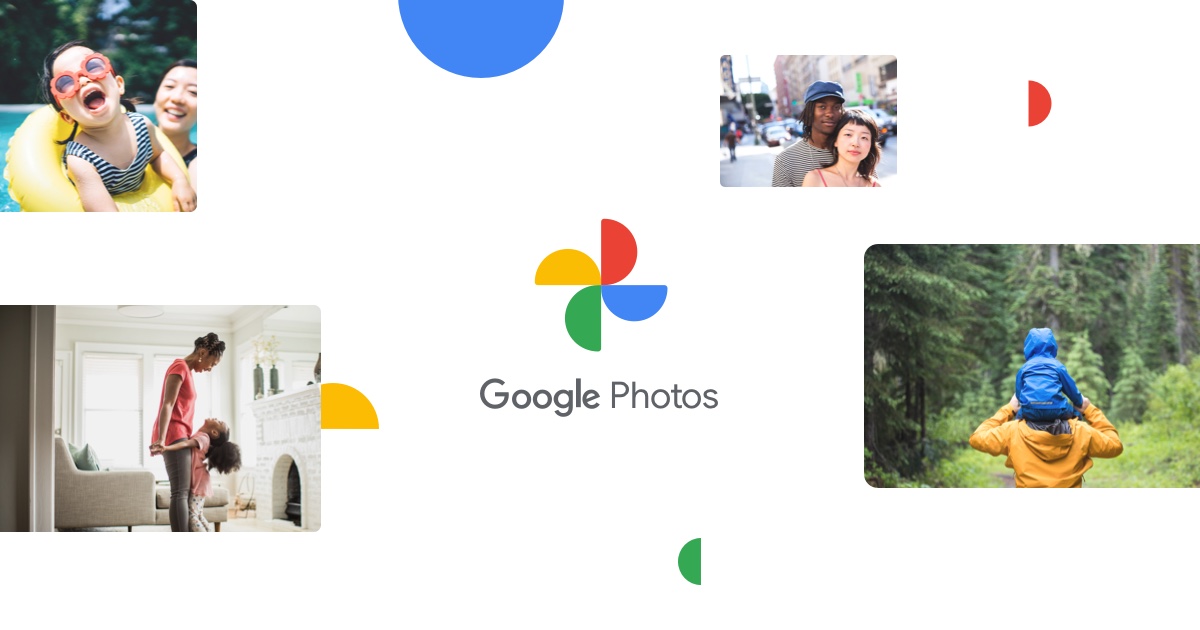
Cara selanjutnya yang bisa dilakukan untuk memindahkan video ke iPhone tanpa iTunes yaitu melalui Google Photos.
Cara ini cukup praktis karena Kamu bisa memindahkan banyak video sekaligus, dengan catatan laptop atau komputer Kamu harus terhubung dengan jaringan internet yang memadai.
Untuk memindahkan video ke iPhone tanpa iTunes, ikuti langkah-langkah seperti berikut ini:
- Buka Google Photos melalui browser pada laptop.
- Buat folder khusus untuk video yang ingin dipindahkan ke iPhone, kemudian pilih video yang akan diupload.
- Setelah memilih video, klik tombol Upload.
- Selanjutnya, jalankan App Store pada iPhone kemudian instal Google Photos jika aplikasi belum terpasang pada perangkat.
- Jika sudah terinstall, lalu buka Google Photos pada iPhone kemudian Login menggunakan akun yang digunakan untuk mengupload video dari komputer.
Video tersebut yang sudah diupload melalui komputer akan tersinkronisasi secara otomatis. Lalu untuk menyimpannya ke iPhone, download video yang diinginkan tersebut.
Langkah tersebut sangat mudah dilakukan untuk memindahkan video ke perangkat iPhone tanpa menggunakan iTunes.
Namun, perlu Kamu ingat bahwa cara ini membutuhkan koneksi internet yang cepat dan stabil juga. Baiknya gunakan jaringan Wi-Fi agar proses upload dan sinkronisasi berjalan dengan lancar.
3. Melalui Google Drive
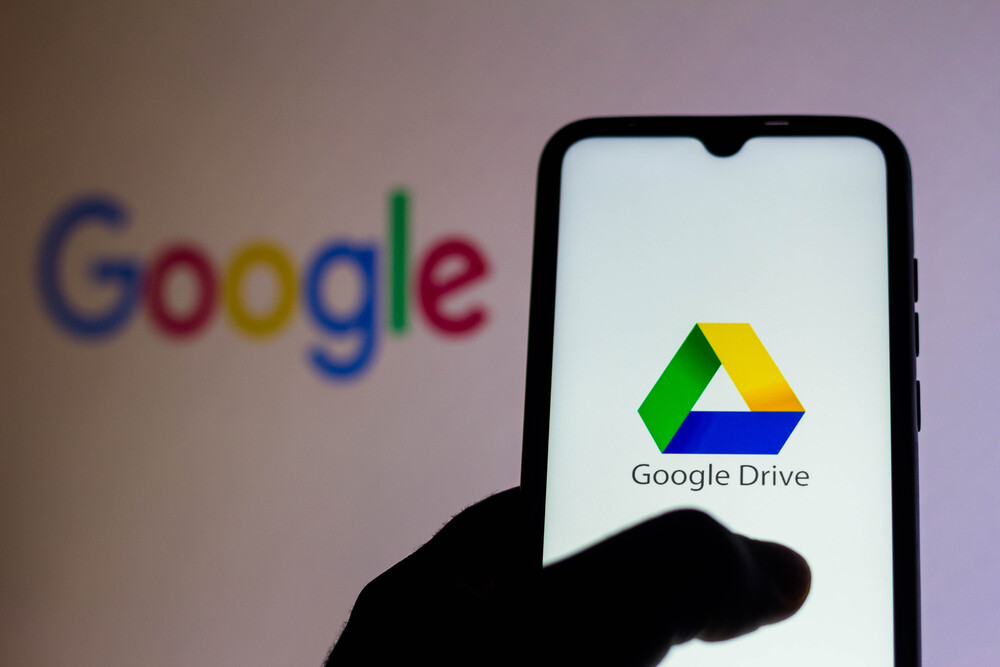
Cara memindahkan video ke iPhone tanpa iTunes yang selanjutnya yaitu bisa dengan menggunakan Google Drive.
Langkah yang dibutuhkan juga hampir sama ketika Kamu memindahkan video melalui Google Photos. Pasalnya, Google Drive ini juga merupakan media penyimpanan berbasis cloud.
Namun, sebelum memulai proses pemindahan, pastikan dulu aplikasi Google Drive telah terinstall di iPhone Kamu.
Lalu Kamu harus sambungkan dengan jaringan internet berkecepatan tinggi agar proses upload berjalan dengan lancar.
Simak langkah-langkahnya berikut ini:
- Pilih video yang ingin ditransfer ke iPhone. Jika perlu, buat folder baru untuk memisahkan video agar memudahkan Kamu dalam proses pemindahan.
- Buka Google Drive melalui browser dari laptop. Lalu stelah masuk ke Drive, klik My Drive.
- Klik Upload Files atau jika sudah membuat folder baru, maka pilih Upload Folder.
- Lalu browse folder yang ingin diunggah ke Google Drive.
Tunggu hingga proses upload selesai.
Selanjutnya, buka Google Drive dari iPhone tersebut. - Setelah itu, Kamu Login menggunakan akun yang sama dengan yang digunakan saat mengupload video melalui komputer. Video pun akan tersinkronisasi.
- Lalu, Pilih dan download video yang Kamu inginkan.
Perlu diketahui juga, kecepatan proses upload tergantung pada koneksi internet Kamu.
4. Melalui AirDrop
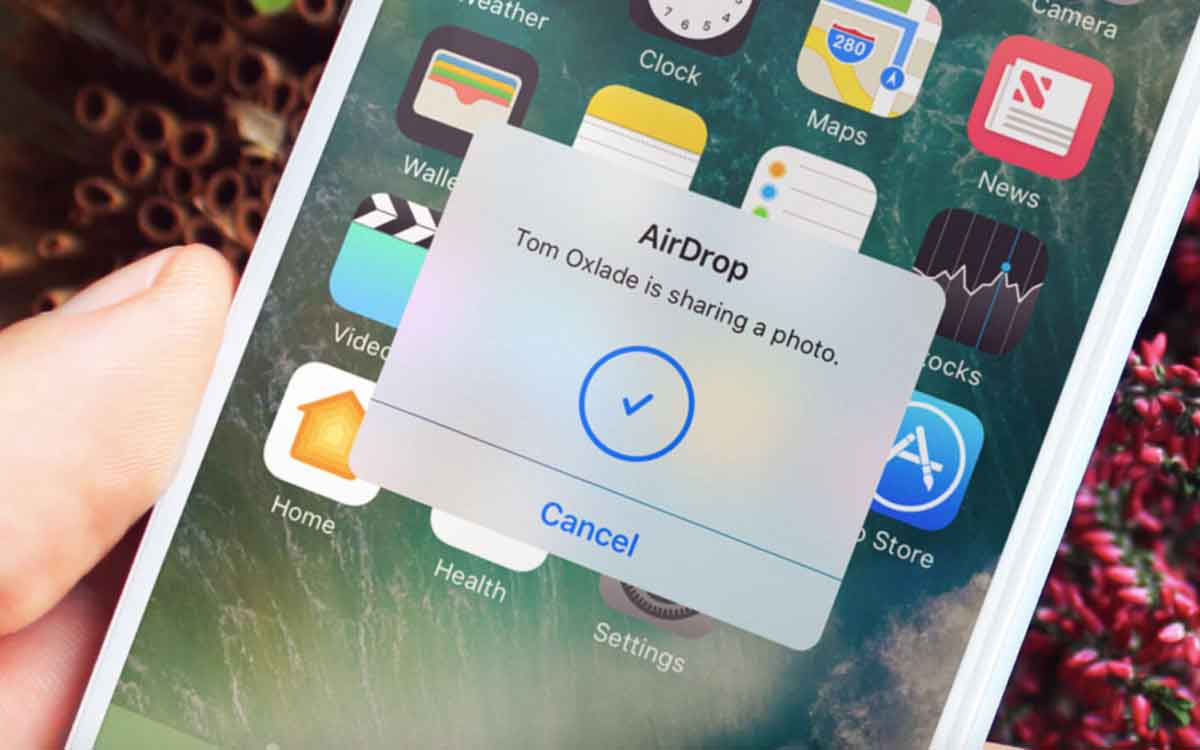
Cara yang terakhir yaitu melalui AirDrop. Namun sebelum mulai, pastikan dulu fitur AirDrop pada iPhone Kamu sudah aktif sehingga bisa menerima dari semua perangkat.
Adapun caranya yaitu sebagai berikut:
- Nyalakan AirDrop pada iPhone dengan membuka Pusat Kontrol.
- Pilih AirDrop, lalu centang Semua Orang.
- Nyalakan AirDrop pada Mac dengan cara klik Desktop, lalu beralih ke Finder.
- Klik opsi Buka, lalu pilih AirDrop.
- Pilih video yang ingin Kamu kirim pada Mac, lalu klik kanan.
- Klik Share, lalu pilih AirDrop.
- Pilih penerima (perangkat iPhone Kamu)
Akhir Kata
Nah itulah beberapa cara memindahkan video ke iPhone tanpa iTunes. Terima kasih ya sudah menyimak, semoga bermanfaat, dan selamat mencoba semoga Kamu berhasil!




